หากคุณต้องการ วิธีแทรกรูปภาพใน excel และคุณไม่รู้ว่าต้องทำอย่างไร อย่าเพิ่งหมดกำลังใจ ในบทความนี้ คุณสามารถเรียนรู้วิธีการทำ อ่านและเรียนรู้เกี่ยวกับเครื่องมือที่มีประโยชน์ที่สุดชิ้นหนึ่งที่ Excel นำเสนอต่อผู้ใช้ คุณสามารถใช้ประโยชน์จากข้อได้เปรียบนี้และเชี่ยวชาญโปรแกรม Microsoft ได้ดียิ่งขึ้น
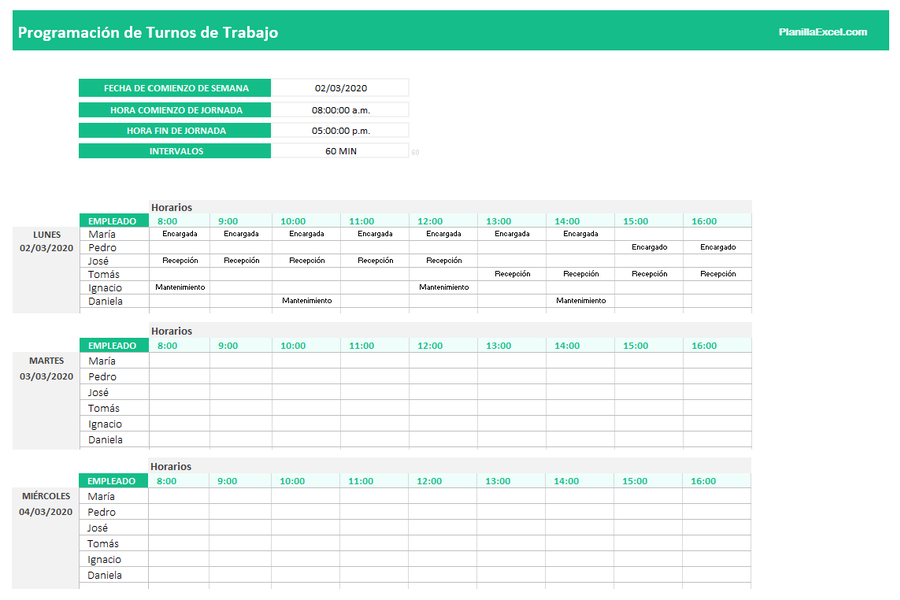
แทรกรูปภาพใน Excel
วิธีการแทรกรูปภาพใน Excel?
เป็นที่รู้จักในฐานะหนึ่งในแอปพลิเคชั่นที่ดีที่สุดในโลกของเทคโนโลยีสำหรับรายการเครื่องมือมากมายที่อนุญาตให้ผู้ใช้สร้างสเปรดชีต แก้ไข แบ่งปัน และทำงานในด้านต่างๆ เช่น การบัญชี การตรวจสอบ และการเงิน
การเรียนรู้ที่จะเชี่ยวชาญ Excel นั้นซับซ้อนเนื่องจากมีฟังก์ชันนับพันที่มอบให้กับผู้ใช้ แต่การรู้วิธีสร้างโปรแกรมให้เชี่ยวชาญในทางที่ดีขึ้น การทำกิจกรรมในโปรแกรมนี้ค่อนข้างสะดวกสบาย
ผู้ใช้หลายพันคนทั่วโลกสงสัย อย่างไร แทรก ภาพ en Excel เพราะไม่มีคำแนะนำที่ให้ข้อมูลนี้ การแทรกรูปภาพใน Excel คือการทำให้รูปภาพที่ต้องการปรากฏบนเซลล์ของเวิร์กชีต เพื่อไม่ให้มองเห็นเส้นที่แบ่งชีตเดียวกัน
โดยทั่วไป เมื่อรวมรูปภาพในสเปรดชีต รูปภาพจะไม่รวมอยู่ในเซลล์ปกติ ดังนั้น ต่อไปนี้คือชุดขั้นตอนที่ต้องเรียนรู้ อย่างไร แทรก ภาพ en ดีกว่า
ใส่ทีละขั้นตอน
ตามหลักเหตุผล สิ่งแรกที่ในชุดของขั้นตอนนี้คือต้องติดตั้งโปรแกรม Excel บนพีซี หากไม่ได้ติดตั้งโปรแกรมนี้จะต้องดาวน์โหลดจากอินเทอร์เน็ต โดยทั่วไปโปรแกรมนี้จะรวมอยู่ในคอมพิวเตอร์ที่มีระบบปฏิบัติการ Windows
หากคุณได้ติดตั้งโปรแกรมไว้แล้ว คุณควรเริ่มโปรแกรมด้วยวิธีปกติเท่านั้น เช่นเดียวกับวันอื่นๆ ต้องเปิดสเปรดชีตหลังจากนี้จะต้องระบุแท็บที่ระบุว่า "แทรก" ซึ่งสามารถมองเห็นได้อย่างชัดเจนในแถบด้านบนของโปรแกรมซึ่งอยู่ระหว่างแท็บที่ชื่อ "หน้าแรก" และแท็บ "การออกแบบ" . ของหน้า ”
หลังจากทำตามขั้นตอนข้างต้นแล้ว คุณต้องค้นหาแท็บที่ระบุว่า "แทรก" เพื่อเลือก "รูปภาพ" ในภายหลัง จากนั้นเลือกรูปภาพที่ต้องการเพื่อแทรก เพื่อให้ภาพนี้สะท้อนได้ จะต้องดาวน์โหลดหรือบันทึกไว้ในเครื่องพีซีด้วยวิธีใดวิธีหนึ่ง
หลังจากป้อนรูปภาพที่คุณต้องการแทรกลงในเซลล์แล้ว คุณต้องดำเนินการกำหนดขอบเขตรูปภาพภายในเซลล์ที่เกี่ยวข้อง เพื่อดำเนินการตามขั้นตอนนี้ ขนาดของรูปภาพจะต้องได้รับการแก้ไขให้เป็นขนาดที่คุณต้องการปรับ หลังจากนี้ รูปภาพที่เป็นปัญหาจะถูกย้ายเพื่อให้สามารถจัดตำแหน่งไว้ที่กึ่งกลางของเซลล์
ความต่อเนื่อง
เมื่อสามารถระบุตำแหน่งรูปภาพที่อยู่ตรงกลางเซลล์ได้ เราจะทำการคลิกขวาบนรูปภาพเพื่อค้นหาส่วนของ "ขนาดและคุณสมบัติ" ในเมนูนี้ คุณต้องคลิกแท็บคุณสมบัติซึ่งจะปรากฏ "ย้ายและ ปรับขนาดเซลล์ "," ย้าย แต่อย่าปรับขนาดเซลล์ "," ห้ามย้าย หรือปรับขนาดด้วยเซลล์ "
ต้องเลือกตัวเลือกแรกเพื่อที่ว่าเมื่อมีการแก้ไขขนาดเซลล์ รูปภาพจะถูกแก้ไขและทำให้ภาพถูกแทรกลงในเซลล์ที่เกี่ยวข้อง ในกรณีที่มีรูปภาพมากกว่าหนึ่งภาพ ควรทำซ้ำขั้นตอนสำหรับแต่ละรูปภาพและเซลล์ที่คุณต้องการทำเท่านั้น
การแทรกรูปภาพในเซลล์ Excel ค่อนข้างได้เปรียบเมื่อสร้างตารางข้อมูลที่ต้องการรูปภาพที่แสดงตัวอย่างผลิตภัณฑ์ที่จะต้องแสดงในตารางที่จะทำ
เป็นวิธีที่จะทำให้มีระเบียบในทางที่ดีขึ้นและยังสนับสนุนด้วยภาพตัวอย่างของงานที่ทำ Excel เป็นเครื่องมือที่ทรงพลังซึ่งคุณสามารถทำงานเกือบทุกประเภท มันเป็นเรื่องของการรู้วิธีสร้างแอปพลิเคชันนี้ให้เชี่ยวชาญและใช้ประโยชน์สูงสุดจากมัน คุณอาจสนใจ เปลี่ยนคีย์บอร์ดมือถือ
